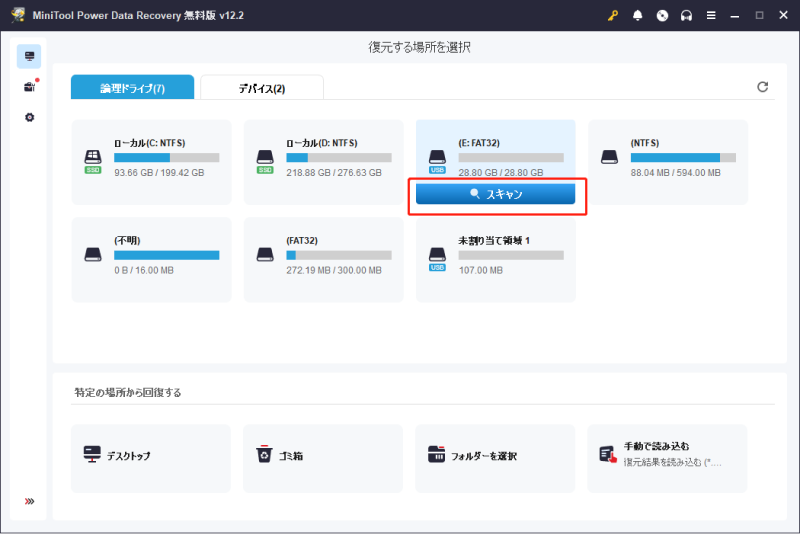大切なデータが誤って削除されたり、ハードディスクが故障してしまい、途方に暮れた経験はありませんか?そんな時に頼りになるのが、データ復旧ソフトです。本記事では、人気のデータ復旧ソフト「復旧天使」の使い方と、復旧天使に代わるおすすめのソフトを詳しく解説します。
復旧天使について
1.復旧天使の概要
復旧天使は、誤って削除されたファイルや、フォーマットされたディスクからデータを復元できる人気のデータ復旧ソフトです。個人ユーザーからプロのデータ復旧業者まで、幅広い層に利用されています。
2.復旧天使の特徴
ここで、復旧天使の特徴をご紹介いたします。
NTFS、FAT、exFATなど、一般的なファイルシステムに対応しています。
完全に削除されたファイルでも、深層スキャン機能により復元できる可能性があります。
復元する前に、ファイルの内容をプレビューすることができます。
RAID構成のストレージからもデータを復元できます。
3.復旧天使のメリット・デメリット
- 長所
- 短所
-
- 幅広い対応デバイス: HDD、SSD、USBメモリ、SDカードなど、様々なストレージデバイスに対応
- NAS復旧に強い: NAS(ネットワーク接続ストレージ)のデータ復旧を得意としており、RAID構成の復旧にも対応
- 日本語サポート: 日本語でのサポート体制が充実
-
- 無料版の制限: 無料版では診断までしか行えず、実際の復旧には有料版へのアップグレードが必要になる
- 他のソフトウェアとの比較: 同様の機能を持つソフトウェアが多数存在しており、価格や性能面で比較検討する必要がある
4.復旧天使の安全性
復旧天使を提供している株式会社LIVEDATAは、プライバシーマークを取得しており、個人情報保護に対して一定の取り組みを行っています。 これは、お客様の大切なデータが外部に漏洩するリスクを低減するための取り組みと言えるでしょう。
5.復旧天使の使い方
次は、復旧天使の手順4ステップをご紹介いたします。
- 復旧天使公式サイト からソフトウェアをダウンロードします。
- 復旧したいデータがあるディスクやメモリーに対してスキャンを実施します。ここまでは無料体験版という扱いになります。
- スキャンして復旧したいデータが表示され、復旧可能と判断した場合に初めてライセンスを購入します。スキャンしても表示されなかったり、破損によりプレビュー機能で見られなかったりしたデータは、ライセンスを購入しても復旧は不可能です。
- スキャンしたデータを復旧し、復旧データを保存します。
復旧天使の代替可能なソフト
復旧天使以外にも、多くのデータ復旧ソフトが存在します。以下に、復旧天使に代わるおすすめのソフトを紹介します。
復旧天使の代替ソフトとして、専門的なデータ復元ソフト「Tenorshare 4DDiG」をおすすめします。Tenorshare 4DDiGは、その高度な復元技術と多機能性で、多くのユーザーから支持されているデータ復旧ソフトです。
Tenorshare 4DDiGは、復旧天使と比較して、対応ファイル形式が豊富で、より高度な復元技術を搭載しているため、より多くのデータ復元シナリオに対応できます。
- 機能
- 復旧天使
- Tenorshare 4DDiG
- 対応ファイル形式
- 多数
- 2000種類以上
- 深層スキャン
- 有
- 有
- プレビュー機能
- 有
- 有
- 操作性
- 比較的簡単
- とても簡単
- 復元率
- 高い
- より高い
- 価格
- 7,700円~
- 5,980円~
(無料版2GBまで)
Tenorshare 4DDiGの操作手順
Tenorshare 4DDiG を起動し、削除したファイルが存在するハードディスクやパーティションを選択し、スキャンします。

しばらく待つと、消してしまったファイルが表示されます。復元前に、写真、ビデオ、ムービー、オーディオ、音楽、ドキュメントなどのファイルをダブルクリックすることによりプレビューが可能です。

復元したいファイルを選択し、保存場所を選択します。例えばOneDriveまたはGoogle Driveなどのクラウドディスクに保存することを検討してください。

注意:
保存パスを元の場所を選択すれば、データが上書きして復元できない恐れがあります。

まとめ
復旧天使の使用手順と長所・短所、そして復旧天使に代わる優良なソフト「Tenorshare 4DDiG」をご紹介しました。様々なデバイスやデータの種類に対応するためには、復旧天使の場合は複数ライセンス購入が必要であり、煩雑で費用もかかってしまいます。Tenorshare 4DDiGであれば、ソフト1本でほぼすべてのデータ復旧に対応でき、操作も非常に簡単です。
💡 AIで記事の要点をまとめる
以下も気に入るかもしれません
- ホーム >>
- コンピューターデータ復元 >>
- データ復旧ソフト復旧天使の使い方と代替可能なソフト



 ChatGPT
ChatGPT
 Google AI モード
Google AI モード
 Perplexity
Perplexity
 Grok
Grok